★特売版★Wi-Fiアルデュイーノきっと [K-IE2017SP]
★特売版★Wi-Fiアルデュイーノきっと
[K-IE2017SP]
販売価格: 999円(税別)
(税込: 1,098円)
参考在庫数 32点
●概要

Wi-Fiアルデュイーノ IoT Express誕生!特設サイトへ
●仕様・機能
★本商品は組立キットで、半田付けが必要です★基板+部品パック(特売版)、1A電源レギュレータ搭載、動作電源:5V、回路図、画像は試作品です、一部部品は実物と異なります、表記価格:1セット
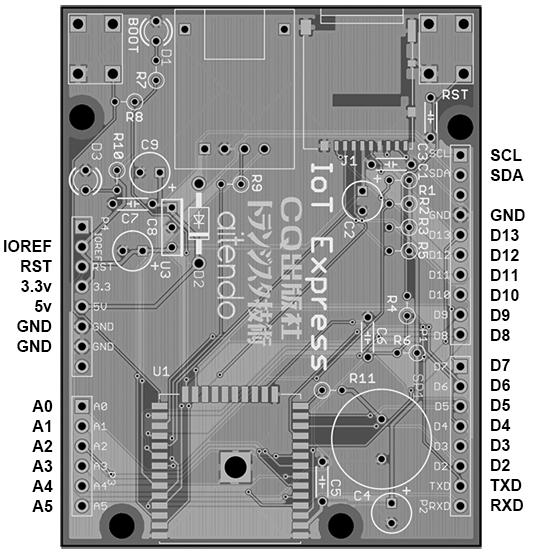
<特売版構成部品一覧>
・基板(x1)
・U3:東芝社製/TA48033S(x1)
・D2:ショットキー・ダイオード:1N5817 or 1N5819(x1)
・1/4W抵抗:
R4、R9:470Ω(x2)
R7、R10、R11:1KΩ(x3)
R6、R8:10KΩ(x2)
R1、R2、R3、R5:47KΩ(x4)
・積層セラミックコンデンサ:
C3、C6:1nF(x2)
C1、C5:0.1uF(x2)
C7:1uF(x1)
・電解コンデンサ:
C9:16〜25V10uF(x1)
C8:16〜25V47uF(x1)
C2、C4:16〜25V100uF(x2)
・LED
D1:φ3mm LED:赤(x1)
D3:φ3mm LED:緑(x1)
・2.54mmピッチ単列ピンソケット:
4P(x1)
6P(x1)
8P(x2)
10P(x1)
・BOOT/RST:タクト・スイッチ/ATD-TS6X6-D(x2)
・2.54mmピッチ4〜6Pピンヘッダ(x1)
<オプション品>
・SP1:圧電スピーカ(x1)
・J1:SDソケット/ヒロセ/DM3AT-SF-PEJM5(x1)
・USB-シリアル変換モジュール
・U1:ESP-WROOM-32(x1)
●使用参考
(1)ソフトウェアのインストール・設定
・Arduino IDEをインストールします。
・USB-シリアル変換モジュールCP2102のドライバソフトをダウンロードしてインストールします。パソコンの「スタート」⇨「コントロールパネル」⇨「ハードウェアとサウンド」⇨「デバイスマネジャー」を開いて、USB-シリアル変換モジュールのポート(COM)番号(#)を確認します。
・Arduino IDE のユーザーファイルが保存されるフォルダにESP32 用のフォルダを作成します。・・・\Arduino\hardware\espressif\esp32
・ GitHub からArduino core for the ESP32のファイルをダウンロードします。解凍したファイルのすべてを作成したesp32フォルダにコピーします。
・esp32/tools のフォルダ内の get.exe ファイルをクリックして実行します。動作完了まで10分ほど時間がかかる場合がありますのでご注意ください。
・Arduino IDEを起動し、メニューの「ツール」⇨「ボード」⇨ [ESP32 Dev Module] を選択します。メニューの「ツール」⇨「ポート」⇨ [COM#] を選択します。(#はUSB-シリアル変換モジュールのポート番号です)
(2)書き込み:Lチカ
・Arduino IDEを起動し、メニューの「ファイル」⇨「スケッチの例」⇨「BASIC」⇨「Blink」を選びます。
・基板のRSTボタンとBOOTボタンを同時に押しっぱなしにします。


RSTボタンを離してからBOOTボタンを離します。
Arduino IDEの「⇨」ボタンをクリックして、書き込みが行われます。
Leaving...
Hard resetting..
と表示されましたら、書き込みが完了して、RSTボタンを押してプログラムが実行されます。


⇧ 画像は製品イメージです。試作品のため,一部部品は実物と異なります。

Wi-Fiアルデュイーノ IoT Express誕生!特設サイトへ
●仕様・機能
★本商品は組立キットで、半田付けが必要です★基板+部品パック(特売版)、1A電源レギュレータ搭載、動作電源:5V、回路図、画像は試作品です、一部部品は実物と異なります、表記価格:1セット
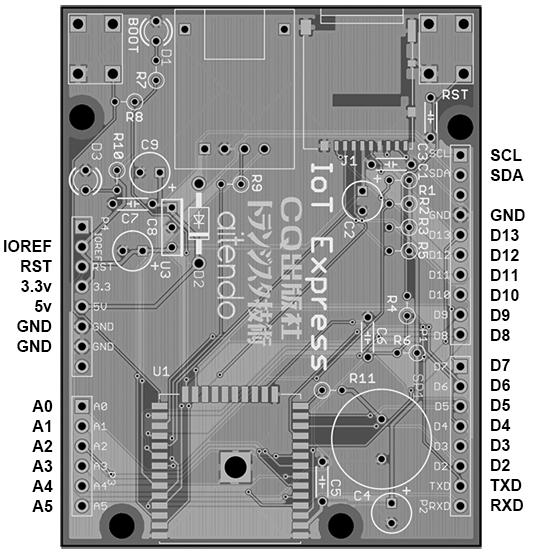
<特売版構成部品一覧>
・基板(x1)
・U3:東芝社製/TA48033S(x1)
・D2:ショットキー・ダイオード:1N5817 or 1N5819(x1)
・1/4W抵抗:
R4、R9:470Ω(x2)
R7、R10、R11:1KΩ(x3)
R6、R8:10KΩ(x2)
R1、R2、R3、R5:47KΩ(x4)
・積層セラミックコンデンサ:
C3、C6:1nF(x2)
C1、C5:0.1uF(x2)
C7:1uF(x1)
・電解コンデンサ:
C9:16〜25V10uF(x1)
C8:16〜25V47uF(x1)
C2、C4:16〜25V100uF(x2)
・LED
D1:φ3mm LED:赤(x1)
D3:φ3mm LED:緑(x1)
・2.54mmピッチ単列ピンソケット:
4P(x1)
6P(x1)
8P(x2)
10P(x1)
・BOOT/RST:タクト・スイッチ/ATD-TS6X6-D(x2)
・2.54mmピッチ4〜6Pピンヘッダ(x1)
<オプション品>
・SP1:圧電スピーカ(x1)
・J1:SDソケット/ヒロセ/DM3AT-SF-PEJM5(x1)
・USB-シリアル変換モジュール
・U1:ESP-WROOM-32(x1)
●使用参考
(1)ソフトウェアのインストール・設定
・Arduino IDEをインストールします。
・USB-シリアル変換モジュールCP2102のドライバソフトをダウンロードしてインストールします。パソコンの「スタート」⇨「コントロールパネル」⇨「ハードウェアとサウンド」⇨「デバイスマネジャー」を開いて、USB-シリアル変換モジュールのポート(COM)番号(#)を確認します。
・Arduino IDE のユーザーファイルが保存されるフォルダにESP32 用のフォルダを作成します。・・・\Arduino\hardware\espressif\esp32
・ GitHub からArduino core for the ESP32のファイルをダウンロードします。解凍したファイルのすべてを作成したesp32フォルダにコピーします。
・esp32/tools のフォルダ内の get.exe ファイルをクリックして実行します。動作完了まで10分ほど時間がかかる場合がありますのでご注意ください。
・Arduino IDEを起動し、メニューの「ツール」⇨「ボード」⇨ [ESP32 Dev Module] を選択します。メニューの「ツール」⇨「ポート」⇨ [COM#] を選択します。(#はUSB-シリアル変換モジュールのポート番号です)
(2)書き込み:Lチカ
・Arduino IDEを起動し、メニューの「ファイル」⇨「スケッチの例」⇨「BASIC」⇨「Blink」を選びます。
・基板のRSTボタンとBOOTボタンを同時に押しっぱなしにします。


RSTボタンを離してからBOOTボタンを離します。
Arduino IDEの「⇨」ボタンをクリックして、書き込みが行われます。
Leaving...
Hard resetting..
と表示されましたら、書き込みが完了して、RSTボタンを押してプログラムが実行されます。


⇧ 画像は製品イメージです。試作品のため,一部部品は実物と異なります。
